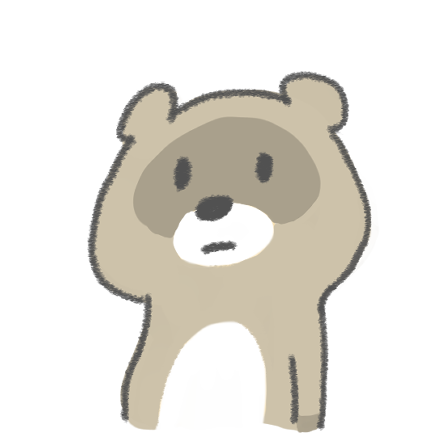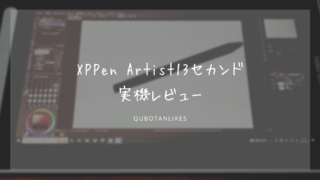- 今まで液晶型タブレットを使ったことがない
- 専門用語とかわからないんですけど・・
- というかデジタルのイラスト制作自体はじめてです
- 知識ゼロで液タブを選ぶ時に知っておくとよいこと
- あなたの状況に最適な液タブとその理由
- 初心者向けおすすめ液タブベスト5
- ↑考えるのが面倒くさい人向けにさらに3つに絞ってみた
この記事では、上記の内容を
- 極力むずかしい言葉はさけつつ
- できるだけ短く
解説していきますのでどうぞよろしくお願いします!!
記事を書いた人
- 液タブの実機使用レビュー歴4年
- 大体のメーカーの液タブ使用経験あり
- デジ絵歴10年くらい
ゼロからデジ絵を始める人が液タブ選びで考えておくとよい3つのこと+α
1・イラスト制作ソフトがついてくるか
イラスト制作を始める場合には、ペンタブレットの他に上記のようなイラスト制作ソフトが必要です。
もしあなたがデジタルイラスト自体が初めてで、なおかつ費用を少しでもおさえたいのであれば、ソフトが無料で付属する液タブを選びましょう。
2・本体にショートカットボタンがあるか

- ペンから消しゴムへ切り替えたい
- 画像を回転・拡大縮小したい
- ペンの書き味を変えたい
などなど、これらの操作をボタン一つで切り替えられる恩恵はかな~りデカいです。
ショートカットが・・
- ワンボタンで全て解決
- 場所を覚えなくていい
- 制作に全力投球できる
- メニューの深掘り面倒くさい
- というかあの機能どこだっけ?
- 集中力を削がれる!!!

こういったメニュー深掘りが面倒。あと、文字も小さいので歳をとるほどみつけにくくなる。
ということで、デジ絵に慣れないうちこそショートカットがあるモデルがおすすめです。
3・アナログっぽさを求めているか否か

- 「アナログの経験を活かしたい」
- 「紙とペンみたいな書き心地が欲しい」
こんな人はペンの性能が高くて表面ガラスが薄いモデルを選びましょう。
一方で
- 「べた塗り(アニメ塗り)しかしないと思う」
- 「アナログとデジタルのイラスト制作とは切り分けて考える」
という人であればペンの性能やガラスの厚さは気にしなくて良いところです。
+α・マルチタッチはどのメーカーの液タブも出来ません
2022現在、wacom以外で唯一タッチ操作可能なxp-penの液タブ。
指での操作に対応しているモデルは、wacomとXP-PENの上位モデルのみになります。
タッチはかかせない!でも予算がない!という人はwacomの板タブintuos proしか選択肢がないのが現状です。
【2023上半期】初心者向けおすすめ液タブ5選
製品名についている数字は液晶のサイズを表します。
XP-PEN Artist 15.6 pro【☆5】

- 〇 付属ソフトあり
- 〇 上位モデルなのに安い
- 〇 液晶ガラスがうすい
- 〇 液晶が色あざやか
- 〇 本体ショートカットが使いやすくて多い
- ◯ デメリットがないオールラウンダー
こんな人におすすめ
アナログっぽい描き味を重視したい
画像の回転/拡大縮小/ブラシサイズの変更をよく行う
絵の描きこみ量が多い
まんべんなくこなせるモデルが欲しい
上位モデルなのに、1~2世代前のものなのでかなりお財布にやさしいです。とにかくデメリットがないのがメリット。
他社製液タブにはないホイールがめちゃくちゃ有能
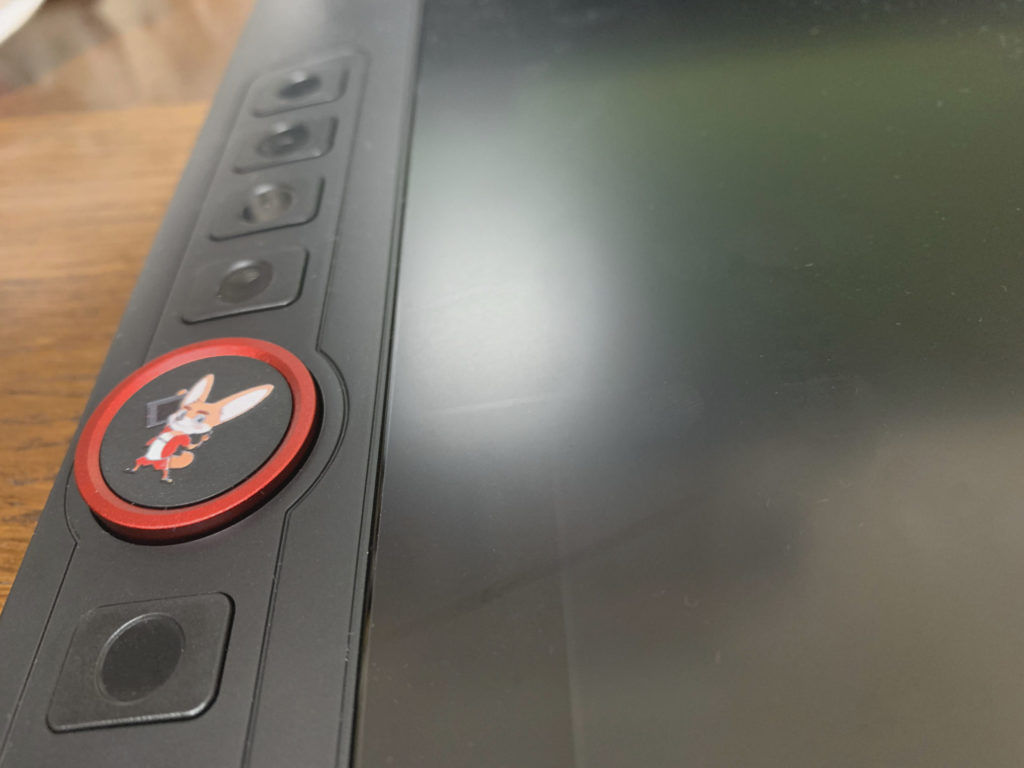
XP-PEN液タブのショートカットに付属するホイールがかなり使いやすいです。
ホイール駆動の参考動画
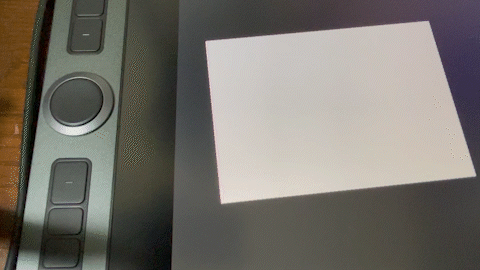
※Artist proの上位モデルです
画像の回転や拡大縮小、ブラシサイズの大きさを体感的に切り替えられるのはむちゃくちゃ便利です。
▽過去に使用レビューもしています!▽

XPPen Artist 13セカンド【☆5】

- 〇 付属ソフトあり
- 〇 13インチ型最新モデル
- 〇 液晶ガラスがうすい
- 〇 液晶が色あざやか
- 〇 本体ショートカットが使いやすくて多い
- 〇 新型ペンで繊細なタッチが可能
こんな人におすすめ
アナログっぽく描きたい
液晶の色味にこだわりたい
最新型の13インチ型初心者向け液タブです。
このサイズにしては本体のショートカットが多く、効率的な作業を可能にしてくれます。
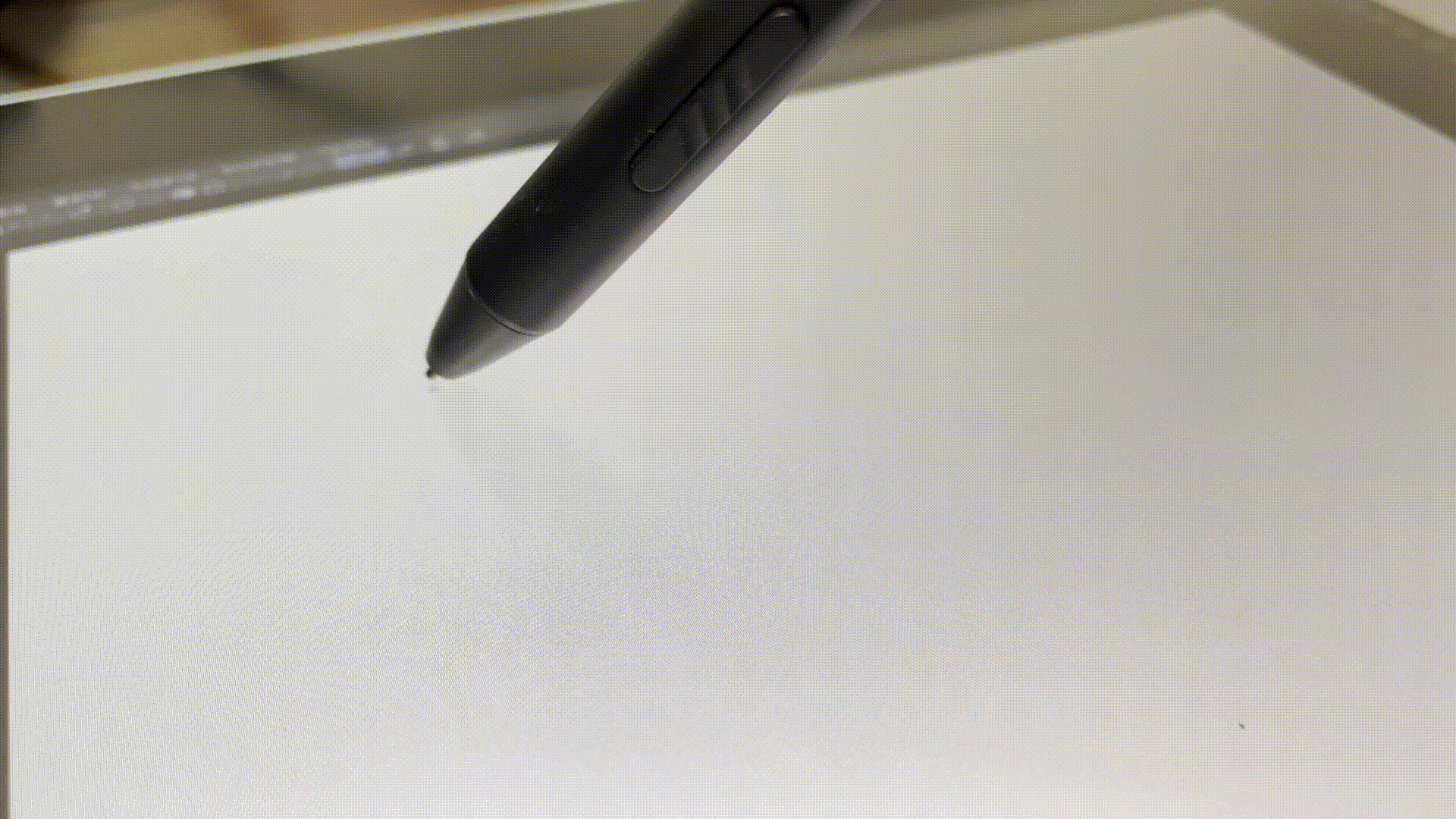
最新型ペンのおかげで、挙動がよりスムーズです。
HUION Kamvas 13【☆4】

- × 付属ソフトがない
- 〇 本体ショートカットあり
- 〇 画面上にもショートカットを呼び出せる
- 〇 液晶ガラスがうすい
- 〇 液晶が色あざやか
- 〇 かなり安い
こんな人におすすめ
少しでも初期費用をおさえたい
でもアナログっぽい書き味はほしい
様々なショートカットを多用する
お絵かきソフトは別に用意する必要があるものの、その値段を加えてもwacom oneよりはお手頃になりがちなのでコスパは非常にいいです。
上位モデルと同じ最新型ペンが付属し、液晶ガラスもうすく色鮮やかなのでノート+ペンのような描き心地を体感できます。
ワコムと同じく液晶側にもショートカットを表示できる
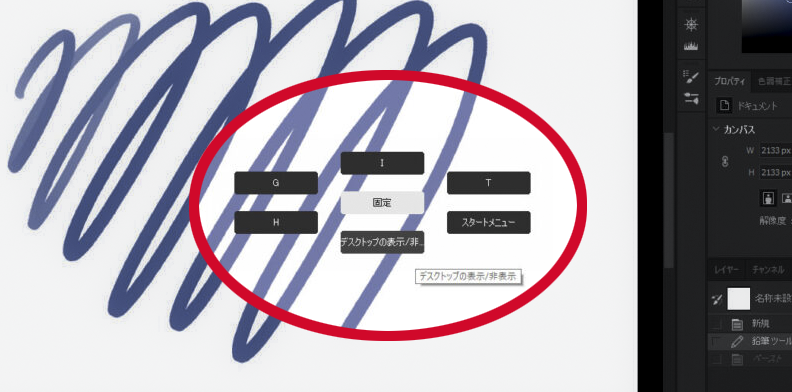
HUIONの液晶側に表示できるショートカット
HUIONの液タブはボタン一つで複数のショートカットを画面に表示できる機能があります。
HUION Kamvas 16 2021【☆4】
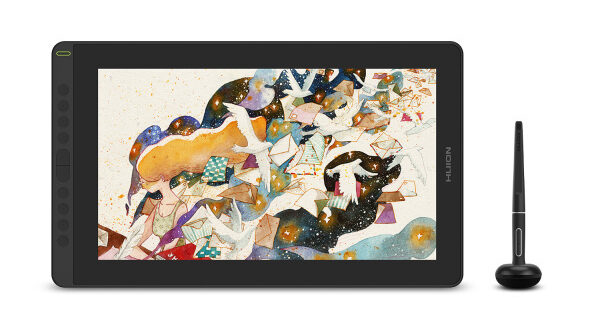
- Kamvas 13のでかいバージョン。
- × 付属ソフトがない
- △ 最新型で高価
- 〇 本体ショートカットあり
- 〇 画面上にもショートカットを呼び出せる
- 〇 液晶がうすい
- 〇 色あざやか
- 〇 画面が広い
こんな人におすすめ
すでにイラスト制作ソフトを持っている
アナログっぽい描き味を重視したい
絵の描きこみ量が多い
一つ前で紹介したKamvas 13と同じ高スペックのペンと液晶に加え、サイズが大きくなったおかげでキャンバスを広々と使えます。
ゼロからデジ絵を始める人にとっては少しお財布に厳しい(コミコミで50000くらい)のが難点ですが、逆に言えばソフトを持っているなら「wacom one」同じ価格帯で、よりスペックが高いこちらの方がオススメ。得しかない。
wacom one 13【☆3】

- × 表面ガラスがうすくない
- × 液晶の鮮やかさはひかえめ
- △ 本体にショートカットがない
- 〇 量販店などで周辺機器が入手しやすい
- 〇 付属ソフトが充実
こんな人におすすめ
とにかく色々なソフトをためしたい
デジ絵自体の初心者
アナログな書き味は求めていない
他の液タブと比べてペンの筆圧を感知する能力が低く、ガラスも厚めなので
PC以外で絵を長く描いてきた人だと違和感を感じやすいかもしれません。
一方で機能が充実しまくっていて、かつ使いやすい王道お絵かきソフト「clipstudio paint pro」6か月無料がついてくるのがうれしいところです。
モニター側にショートカットを表示できる
wacom oneの本体にはショートカットボタンがありませんが、モニター上にショートカットを呼び出せる「オンスクリーンコントロール」機能があります。
【まとめ】紹介した初心者向け液タブのスペック比較

| kamvas 13 | kamvas 16 2021 | artist 13 セカンド |
artist 15.6 pro | wacom one | |
| 付属ソフト | なし | なし | 4種 | 2種 | 6種 |
| ペンの繊細さ (筆圧) |
8192 | 8192 | 8192 | 8192 | 4096 |
| 描画されるまでの反応の速さ (応答速度) |
25ms | 25ms | 記述なし | 25ms | 26ms |
| 本体のショートカット | 8 | 10 | 9 | 8+ホイール | なし |
| 画面内への ショートカット 呼び出し |
◯ | ◯ | × | × | ◯ |
| 液晶の細かさ (解像度) |
フルHD | フルHD | フルHD | フルHD | フルHD |
| 液晶のあざやかさ (色域) |
sRGB 120% |
sRGB 120% |
sRGB 130% |
sRGB 120% |
NTSC 72% |
| 液晶ガラスが薄いか | 〇 | 〇 | 〇 | 〇 | × |
2022年初心者向け液タブベスト3【迷ったらコレ!】
1・アナログ感、使いやすさ、広々キャンバスのオールラウンダー
2・最新モデル、アナログ感、あざやかな液晶
3・アナログ感、広々キャンバス、豊富なショートカット